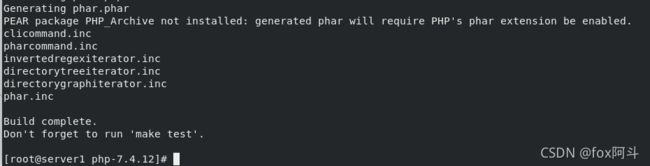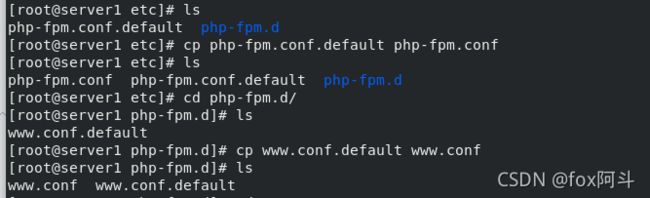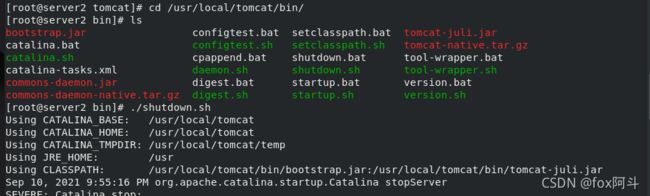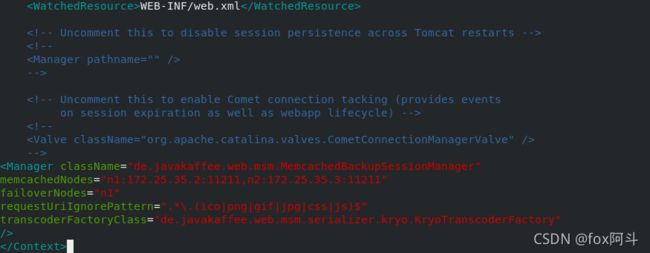Linux企业运维 6.4 -- nginx+php、tomcat+memcache交叉存放
目录
PHP介绍
1.PHP源码编译
php下载
软件编译
2.php-fpm文件的配置
3.nginx+php-fpm
4.在php中添加memcache模块
软件下载
构建nginx高速缓存,添加memcache功能模块
5.配置php加载模块openresty
下载模块
配置模块文件信息
6.tomcat结合memcache实现session交叉存放
7.goaccess日志可视化
PHP介绍
PHP,全称 Hypertext Preprocessor ,中文翻译“超文本预处理器”。被广泛应用的开源通用脚本语言,尤其适用于 Web 开发。
1、PHP开源免费,没有任何收费的项目。你可以随便修改他的内核然后用于自己的商业项目。
2.、PHP拥有丰富的开发组件
3、社区成熟,85%以上的问题能在社区找到相应的解决思路。
4、PHP学习成本低、见效快
5、开源库丰富,基本所有类型均有开源产品
6、PHP7.0基本不输任何一门语言——这是重点!!!
7、与数据库mysql近乎完美的支持
1.PHP源码编译
php下载
http://www.php.net/ ##官方下载地址
拿到软件包并解压,如果因为缺少插件解压失败,安装bz2压缩插件即可
软件编译
./configure 配置
make 编译
make install 安装
编译三部曲
./configure --prefix=/usr/local/lnmp/php --with-config-file-path=/usr/local/lnmp/php/etc --enable-fpm --with-fpm-user=nginx --with-fpm-group=nginx --with-curl --with-iconv --with-mhash --with-zlib --with-openssl --enable-mysqlnd --with-mysqli --with-pdo-mysql --disable-debug --enable-sockets --enable-soap --enable-inline-optimization --enable-xml --enable-ftp --enable-gd --enable-exif --enable-mbstring --enable-bcmath --with-fpm-systemd编译过程中会提示缺少相关包
根据提示安装即可,因为rh-7.6源中缺少下面两个包,所以从外部下载
yum install systemd-devel libxml2-devel sqlite-devel libcurl-devel libpng-devel oniguruma-devel -y
大概缺少这几个,每个人都不尽相同如果不确定配置是否成功,
可以输入:
echo $?
进行查看,输出为0则成功
配置成功,编译安装
make 编译成功
make install 安装完成
2.php-fpm文件的配置
拷贝配置php-fpm.conf和www.conf两个文件
注释:
php-fpm
php-fpm是一个实现了Fastcgi的程序,他的管理对象是php-cgi
php-cgi
php-cgi只是个CGI程序,他自己本身只能解析请求,返回结果,不会进程管理
CGI
CGI是为了保证web server传递过来的数据是标准格式的,方便CGI程序的编写者
Fastcgi
Fastcgi是用来提高CGI程序性能的(标准的CGI对每个请求都会执行这些步骤,Fastcgi会先启一个master,解析配置文件,初始化执行环境,然后再启动多个worker。当请求过来时,master会传递给一个worker,然后立即可以接受下一个请求。这样就避免了重复的劳动,效率自然是高)#fastcgi是一个协议,php-fpm实现了这个协议
cd /usr/local/lnmp/php/etc/
cp php-fpm.conf.default php-fpm.conf #拷贝文件
vim php.fpm.conf #编辑配置文件
cd php-fpm.d/
cp www.conf.default www.conf拷贝php.ini配置文件
cd /root/php-7.4.12/
cp php.ini-production /usr/local/lnmp/php/etc/php.ini #拷贝到指定路径
cd /usr/local/lnmp/php/etc
vim php.ini #编辑文件,更改时区为亚洲上海配置php-fpm.service 添加service服务
cd /root/php-7.4.12/sapi/fpm
cp php-fpm.service /usr/lib/systemd/system #将php服务文件放置到指定目录下
cd /usr/lib/systemd/system
ls
vim php-fpm.service
\\\
#ProtectSystem=full #注释这一行
\\\
systemctl daemon-reload #重载服务
systemctl start php-fpm.service #开启3.nginx+php-fpm
修改nginx的配置文件
vim /usr/local/nginx/conf/nginx.conf
取消php服务的这几行注释,并且注释其中fastcgi_param这一行,最后的fastcgi文件改为fastcgi.conf
cd /usr/local/nginx/html/
vim index.php
///
///
nginx -s reload真机浏览器访问server1可以看到php页面
vim .bash_profile ##在.bash_profile文件添加文件路径
source .bash_profile ##使其生效
echo $PATH4.在php中添加memcache模块
软件下载
下载、解压 tar zxf memcache-4.0.5.2.tgz
切换环境到memcache-4.0.5.2目录中,执行phpize
下载依赖性软件,再次执行phpize
yum install autoconf automake.noarch -y
phpize ##扩展成功对memcache进行源码编译,configure–make–make install 三步曲
./configure --enable-debug
make
make install编辑php.ini ,然后重启服务,执行php -m可以看到memcache
构建nginx高速缓存,添加memcache功能模块
使用memc-nginx模块构建高效透明的缓存机制。
如果需要做到高速缓存,nginx可以跳过php直接向memcache存储,但是只能做静态存储 ,如果需要动态存储,还是要调用php,通过php调用到数据后下一次nginx就可以直接从memcache那里取,效率大大提高。因此高速缓存时两种策略在同时进行。
安装memcached,并开启服务,查看端口
切换环境到memcache目录下,拷贝文件并编译,最后重启服务
 在真机浏览器测试,访问172.25.35.1/example.php
在真机浏览器测试,访问172.25.35.1/example.php
用户名、密码为刚设置的root、root
当前的信息处理率不能达到百分百,需要进行优化
真机中执行压力测试命令
ab -c20 -n 1000 http://172.25.35.1/example.php刷新页面,可以看到经真机的压力测试,信息处理率达到百分百
5.配置php加载模块openresty
基于openresty(构建高效透明的缓存机制) 访问,能将缓存放在nginx中,速度更快
注意: nginx -s stop ## 先停止nginx
下载模块
官方下载地址:https://openresty.org/cn/,下好后解压编译安装
tar zxf openresty-1.19.3.1.tar.gz
cd openresty-1.19.3.1/
./configure --with-http_ssl_module --with-http_stub_status_module --with-threads --with-file-aio
make
make install配置模块文件信息
编辑openresty中nginx的配置文件,拷贝配置文件,重启模块
速度变快且传输量大幅度提升
6.tomcat结合memcache实现session交叉存放
session:在计算机中,尤其是在网络应用中,称为“会话控制”。Session对象存储特定用户会话所需的属性及配置信息,当用户在应用程序的 Web 页之间跳转时,存储在 Session对象中的变量将不会丢失,而是在整个用户会话中一直存在下去。
为了对数据的保存更加牢靠,我们选择交叉存放session的方法,即将访问tomcat1上的数据存放在memcache2中,将访问tomcat2上的数据存放在memcache1中,这样存放,当某个tomcat服务断了之后,访问它的客户session并不会消失,而是存放在了对立的memcache,如果存放session的memcache坏了,那么它的数据会立即切换到另一个memcached中…
tomcat下载地址:https://bitbucket.org/nginx-goodies/nginx-sticky-module-ng/src/master/
在server2和server3主机中操作:
下载apache-tomcat-7.0.37.tar.gz和 jdk-8u121-linux-x64.rpm安装包
在server2中:///
tar zxf apache-tomcat-7.0.37.tar.gz #解压
rpm -ivh jdk-8u121-linux-x64.rpm #安装rpm包
mv apache-tomcat-7.0.37 /usr/local/ #移动目录到指定路径下
cd /usr/local/
ln -s apache-tomcat-7.0.37/ tomcat #方便起见建立tomcat软连接
cd /usr/local/tomcat/webapps/ROOT/
lftp 172.25.254.250 #连接服务器下载文件
cd /pub/docs/lamp
get test.jsp #下载一个.jsp文件,用于后面测试
cd /usr/local/tomcat/bin
ls #bin目录中有启动和停止tomcat的脚本
./startup.sh #启动tomcat
\\\
在server3中可以不必下载,直接从server2中scp传输即可
相同的操作,最终启动tomcat 配置server1主机中的nginx.conf配置文件
vim /usr/local/nginx/conf/nginx.conf
利用sticky模块,将server2,server3的8080端口写入
 此时可以在浏览器中访问172.25.7.1/test.jsp
此时可以在浏览器中访问172.25.7.1/test.jsp
在server2中,配置tomcat
交叉存储,所以我们的两台tomcat(server2、server3)分别对应的是memcache (n2、n1)
cd /usr/local/tomcat/conf
vim context.xml正常运行的情况下server2中的tomcat往n2中储存,server3中的tomcat往n1中储存,如下图,在server2中的储存策略 failoverNodes=“n1” 当交叉存储失败时server2与n1连接
cd /usr/local/tomcat/lib下
lftp 172.25.254.250
cd /pub/docs/lamp/jar
mget * #下载所有tomcat所匹配的jar包
exit
ls
rm -fr memcached-session-manager-tc6-1.6.3.jar #删除6版本的memcache
cd /usr/local/tomcat/bin
./startup.sh #启动重新启动tomcat,再在浏览器中访问(U盘损坏数据丢失,以下实验结果用另一个ip)
浏览器显示的是server3中的tomcat2,由于我们用的是sticky模块,即当server3中的tomcat2宕掉时,server2中的tomcat1会接手
这里我们可以停掉serve3中的tomcat
/usr/local/tomcat/bin/shutdown.sh #关闭tomcat2在server3中 配置tomcat,与server2一样配置
在server2、server3中都下载telnet.x86_64 yum install telnet.x86_64 -y
在浏览器中输入几组名字密码
用tenet指令在对应的tomcat上查看
此处访问到的是server3的tomcat,默认储存在了n1中,n1的memcache是server2中的设备,故应该在server2中才能查看到我们输入的两组数据
#这里我们分别在servre2 server3中输入指令进行查看
telnet localhost 11211
get 76227198A7AD4E5BB850EE59580FCC5E-n1 #此处的id号是浏览器中显示的只有在server2中才可以查看到结果
将server2中的memcache停掉 systemctl stop memcache.service
浏览器中server3的设备自动变换为了n2,此时我们可以看到,当server3交叉存储失败的时候将会存储在自己主机中的n2,memcache中
此时的信息我们应该在server3中的memcache访问
 成功查到新输入的数据
成功查到新输入的数据
这就是nginx+tomcat+memcache实现session交叉存放的原理
7.goaccess日志可视化
下载地址: http://tar.goaccess.io/goaccess-1.4.tar.gz
lftp 172.25.254.250
cd pub/docs/lamp
get goaccess-1.4.tar.gz\
tar zxf goaccess-1.4.tar.gz #解压
./configure --enable-utf8 --enable-geoip=legacy #安装测试
测试缺少两个插件,需要安装
lftp 172.25.254.250
cd pub/docs/lamp
get GeoIP-devel-1.5.0-13.el7.x86_64.rpm
exit
rpm -ivh GeoIP-devel-1.5.0-13.el7.x86_64.rpm
yum install ncurses-devel.x86_64 ##安装这两个缺少的插件
重新configure
make
make install
cd /usr/local/nginx/logs
ls
goaccess access.log -o /usr/local/nginx/html/report.html --log-format=COMBINED --real-time-html ##监控access.log日志
真机中压力测试,增加请求量
ab -c10 -n 1000 http://172.25.7.1/index.html #增加1000访问
刷新浏览器访问172.25.35.1/report.html 可以看到可视化日志